Criar e gerir processos herdados
Azure DevOps Services | Azure DevOps Server 2022 - Azure DevOps Server 2019
No Azure DevOps, você tem a flexibilidade de personalizar seu projeto, as ferramentas Agile e o sistema de acompanhamento de trabalho usando processos herdados. Essas personalizações se aplicam a todos os projetos que utilizam o mesmo processo.
Um processo herdado serve como base para o seu sistema de acompanhamento de trabalho. Ao criar um novo projeto, você escolhe um processo para definir seus blocos de construção. Esses blocos de construção incluem tipos de item de trabalho, estados, campos e regras. Ao personalizar um processo herdado, você o adapta às necessidades específicas da sua equipe.
Importante
O modelo de processo de herança está disponível para projetos configurados para suportá-lo. Se você estiver usando uma coleção mais antiga, verifique a compatibilidade do modelo de processo. Se sua coleção local estiver configurada para usar o modelo de processo XML local, você só poderá usar esse modelo de processo para personalizar a experiência de controle de trabalho. Para obter mais informações, consulte Escolher o modelo de processo para sua coleção de projetos.
Para obter mais informações sobre o que você pode personalizar, consulte Sobre personalização de processos e processos herdados.
Nota
Revise as alterações feitas em um processo herdado por meio do log de auditoria. Para obter mais informações, consulte Acesso, exportação e filtro de logs de auditoria.
Pré-requisitos
Para obter orientação sobre como adaptar os Painéis do Azure para alinhá-los com seus requisitos de negócios específicos, consulte Sobre como configurar e personalizar os Painéis do Azure.
| Categoria | Requerimentos |
|---|---|
| Permissões | - Para criar, eliminar ou editar um processo: Membro do grupo Administradores de Coleção de Projetos ou permissões específicas ao nível da coleção Criar processo, Eliminar processo, Editar processoou Eliminar um campo da organização definido como Permitir. Para obter mais informações, consulte Definir permissões e acesso para acompanhamento de trabalho, Personalizar um processo herdado. - Para atualizar quadros: Administrador de Equipe ou um membro do grupo Administradores de Projeto. |
| Acesso | - Mesmo que você tenha acesso Basic ou inferior, você ainda pode alterar um processo se alguém lhe der permissões para fazê-lo. - Para atualizar e alterar o tipo de seus itens de trabalho existentes: Membro do projeto. |
| Modelo de processo de projeto | - Ter o modelo de processo de herança para a coleção de projetos que contém o projeto. - Se estiver migrando dados para os Serviços de DevOps do Azure, use o Serviço de Importação de Banco de Dados do Team Foundation Server. |
| Conhecimento | Familiaridade com a personalização e modelos de processo. |
Criar um processo herdado
Execute as etapas a seguir para criar um processo herdado que você pode personalizar. Os processos padrão do sistema são bloqueados, portanto, você não pode personalizá-los.
Inicie sessão na sua organização (
https://dev.azure.com/{yourorganization}).Selecione
 Configurações da organização.
Configurações da organização.
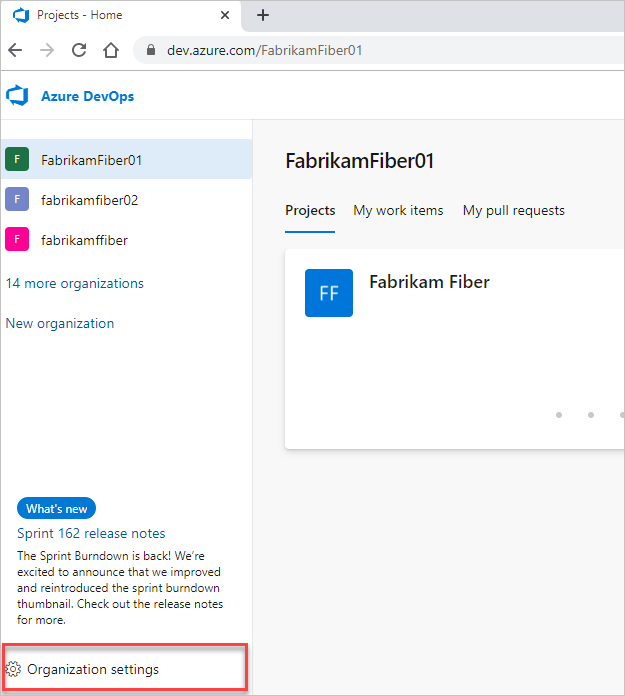
Selecione Processo>... (Mais ações) >Criar processo herdado. Escolha o mesmo processo do sistema — Agile, Basic, Scrum ou CMMI — que foi usado para criar o projeto que você deseja personalizar.
No exemplo a seguir, criamos um processo herdado do processo do sistema Agile.

Se você não tiver acesso a essas opções, peça a um membro do seu grupo Administradores de Coleção de Projetos para conceder permissões. Para localizar um membro, consulte Procurar um administrador de coleção de projetos.
Insira um nome para o seu processo e, opcionalmente, uma descrição. Os nomes dos processos devem ser exclusivos e não devem ter mais de 128 caracteres. Para outras restrições, consulte Criar e gerenciar processos de herança, Restrições de nome de processo.

Inicie sessão na sua coleção.
Selecione Configurações da coleção ou Configurações do administrador.
Selecione Processo.

Importante
Se você não tiver a opção de menu Criar processo herdado, a coleção selecionada será definida para funcionar com o modelo de processo XML local. Para obter mais informações, consulte Modelo de processo XML local.
Os processos filhos herdados são atualizados automaticamente, com base nos processos do sistema pai. As atualizações dos processos estão documentadas nas Notas de Versão do Servidor de DevOps do Azure.
Depois de definir o processo herdado, você pode executar as seguintes tarefas:
- Personalizar um projeto usando um processo herdado
- Criar um projeto que usa o processo herdado
- Alterar projeto para usar o processo herdado
Alterar o processo de um projeto
Você pode alterar o processo de um projeto de um processo herdado para outro com os seguintes métodos:
- Alternar dentro do mesmo processo base: mova um projeto entre processos que compartilham a mesma base, como Agile ou Scrum.
- Migrar para um modelo de processo diferente: altere o modelo de processo do projeto, por exemplo, de Agile para Scrum ou Basic para Agile.
Fornecemos etapas detalhadas para o segundo método, abrangendo os seguintes cenários comuns de mudança de processo:
Nota
- Você pode alterar o processo de um projeto, desde que não tenha nenhum item de trabalho não excluído de um tipo de item de trabalho personalizado que não esteja também definido no processo de destino.
- Se você alterar um projeto para um processo do sistema ou outro processo herdado que não contenha os mesmos campos personalizados, os dados ainda serão mantidos. Mas, os campos personalizados que não estão representados no processo atual não aparecerão no formulário de item de trabalho. Você ainda pode acessar os dados de campo por meio de uma consulta ou APIs REST. Esses campos são essencialmente bloqueados contra alterações e aparecem como valores somente leitura.
Selecione o processo do seu projeto. Por exemplo, para alterar um projeto de Agile para Scrum, escolha o processo Agile .

Selecione Projetos> no
 ícone de ações para o processo de alteração do projeto>.
ícone de ações para o processo de alteração do projeto>.
Conclua as etapas no assistente.
Importante
Quando você alterna um projeto para um processo herdado, algumas ferramentas Agile ou itens de trabalho podem se tornar inválidos. Por exemplo:
- Se você designar um campo conforme necessário, os itens de trabalho sem esse campo exibirão uma mensagem de erro. Resolva esses erros para continuar com mais alterações e salvar o item de trabalho.
- Quando você adicionar ou modificar estados de fluxo de trabalho para um WIT visível em seu quadro, lembre-se de atualizar as configurações de coluna do quadro para todas as equipes dentro do projeto.
Criar um projeto a partir de um processo
Abra o ... menu de contexto para o processo que você deseja usar e selecione Novo projeto de equipe.


Insira as informações do projeto e selecione Criar. Para mais informações, consulte Criar um projeto.


Copiar um processo
Antes de implementar personalizações em toda a organização, é essencial testá-las seguindo as etapas a seguir.
Gorjeta
Se você modificar um processo usado por vários projetos, cada projeto refletirá imediatamente a alteração incremental do processo. Para agrupar as alterações do processo antes de implementá-las em todos os projetos, execute as etapas a seguir.
Na página Processo, abra o ... menu de contexto para o processo e selecione Criar cópia do processo.

Insira um nome e uma descrição opcional para o processo copiado e selecione Copiar processo.

Faça as alterações no processo copiado. Como nenhum projeto está usando esse processo, essas alterações não afetam nenhum projeto.
Verifique suas alterações criando um projeto de teste com base no processo copiado e atualizado. Se você já criou um projeto de teste, selecione Alterar projeto para usar ProcessName.
Implemente suas atualizações alterando o processo dos projetos que precisam das novas alterações. Selecione Alterar projeto para usar ProcessName.
Desative ou exclua o processo original.
Ativar/desativar um processo
Para impedir que projetos sejam criados a partir de um processo específico, você pode desativá-lo. Você pode escolher essa opção quando quiser aplicar várias personalizações e não quiser que o processo seja usado até que elas sejam concluídas. Ou, você pode aposentar o uso de um processo específico em favor da mudança de projetos para um novo processo.
Todos os processos do sistema e os processos herdados recém-criados são habilitados por padrão. Para desativar ou ativar um processo, abra o botão ... menu de contexto para o processo e escolha Desativar processo ou Ativar processo.
Definir o processo padrão
Para ter um processo herdado pré-selecionado para outros projetos que você planeja criar, defina-o como padrão. Essa ação garante que todos os novos projetos usem automaticamente o processo herdado escolhido.
Para definir um processo como padrão, abra o botão ... menu de contexto para o processo herdado e escolha Definir como processo padrão. Esta opção não está disponível em nenhum dos processos do sistema.
Os Administradores de Coleção de Projetos podem adicionar projetos a partir da página Projetos .
Próximos passos
Adicionar e gerenciar campos para um processo herdado ou Adicionar e gerenciar tipos de item de trabalho